音量MAXなのに音が小さい…
Windowsを使っている方ならこんな経験をしたことがあるでしょう。
あるよね?
僕は普通に使っている分には何も問題なかったのですが、イヤホンを使ってゲームをする時だけどうしても音が小さかったんですよね。
お金もかからないですし、すぐに解決できる方法なのでぜひお試しあれ。
システム音量の確認
スタートボタン→Windowsシステムツール→コントロールパネル→ハードウェアとサウンドと進み、システム音量の調整をクリック。
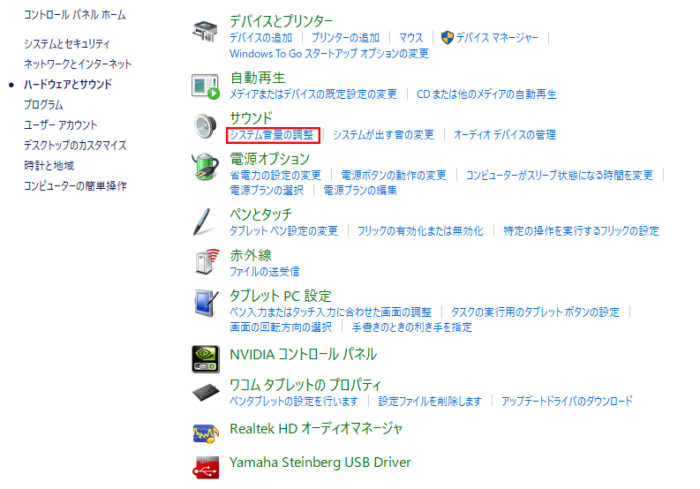
ここでそれぞれの音量がMAXになっているか確認しましょう。
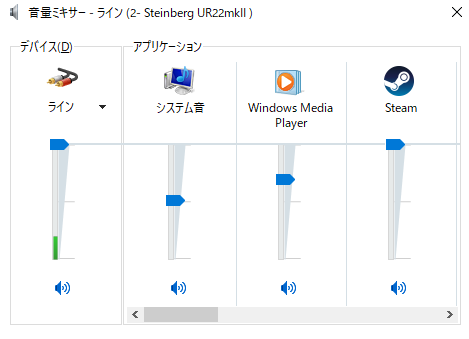
逆にシステム音の「ピロリローン♪」だけはでかいんだよなぁなんて方はここで調整できます。
イコライザを弄ろう
スタートボタン→Windowsシステムツール→コントロールパネル、
さらにハードウェアとサウンド→サウンドと進みます。
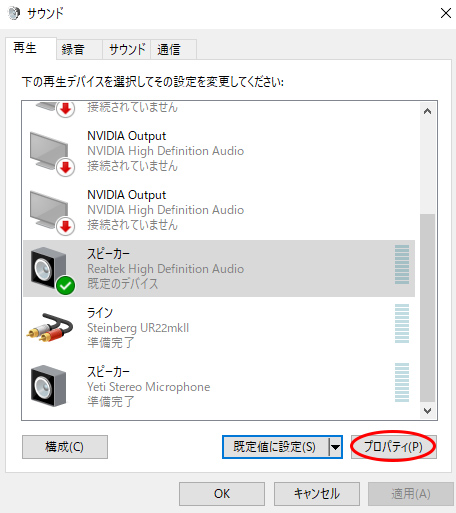
こういった画面が開くはずなので使いたいデバイスを選んでプロパティをクリック。
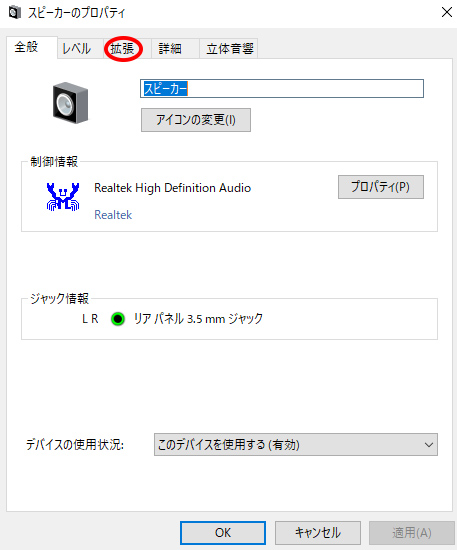
プロパティを開いたら上部の拡張をクリック。
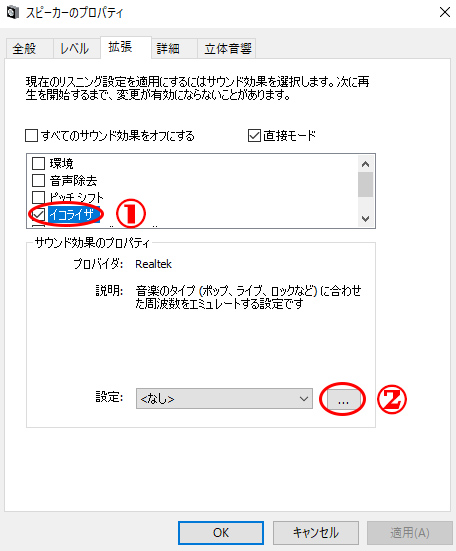
次に①イコライザを選択した状態で②…をクリック。

するとこういう画面が出るはずなので
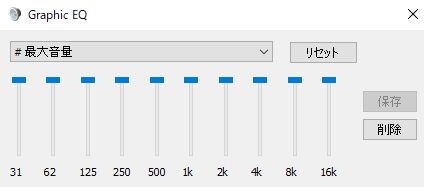
青いバーを全て一番上までドラッグしてあげましょう。
あとは保存から好きな名前をつけてOKを押して完了です。
オーディオインターフェースのすゝめ
普通に生活していればあまり聞きなれない言葉かとは思いますが、基本的に音楽を制作する人が使用するものです。
もちろん音楽制作をしない人が使ってはいけないということはなくて、音楽を聴くだけという人でも使ってみる価値はあります。
と言うのも、この記事にたどり着いた方はおそらくイヤホン・ヘッドホンをPCに直接差し込んで使用しているんじゃないかなと思うんですが、
PC直差しというのはどうしてもPC内部のノイズが入ってしまうんですよね。
詳しい話は省きますが、オーディオインターフェースを経由することによって高音質で音を取り出すことができるのでお金に余裕のある方はぜひ試してみてください。
まとめ
ということで今回はPCの音を大きくする方法を紹介しました。
特にオーディオインターフェースに関しては見た目もかっこいいので机の上にあるとテンションが上がります。手元で音量を弄れたりと実用性も充分ですし。
今度はお気に入りのCDでも紹介しようかな。
それでは。




ありがとうございます!
音が小さく困っていたので助かりました!
お役に立てて何よりです!
すっごく助かりました!!!!!!!!
素晴らしいです
素晴らしいです!!ありがとうございます
めちゃくちゃ助かりました!ありがとうございます‼
ありがとうございました!
知らずに2年ほど我慢して使ってました。
助かりました、ありがとうございます。
いくらさん、ありがとうございました!!
ありがとうございました。
籠もった音声がスッキリしました。
音が小さくて不満でしたが解決できてとても嬉しいです。
ありがとうございました。
助かりました!ありがとうございます!
大きくなりました
助かりました
ありがとうございます
疑問が一発解消しました。
パソコンの愛おしさが増しました。
ありがとうございます。
有難うございます。
助かました。
感謝申し上げます。
ありがとうございました。助かりましたm(__)m
色々検索してアレコレやってみたのですが全て駄目で…。でも、こちらでイコライザーの青いバーを教えて頂き、試したら一発で解決しました!助かりました〜ありがとうございましたm(__)m
ありがとうございました。こんな設定があったんですね!
本当にありがとうございました。
無事音が大きくなりました。感謝です。🎉🥳🍰👍
難聴者なので助かりました。
ありがとうございました。
ありがとうございます。
大きくなりました。助かりました。
こんなに大きくなると思いませんでした!感謝です。
余計な出費をせずに助かりました。感謝です。